win7系统桌面整理教程
1、打开360安全卫士,在主界面的右下角可以看到一个加号的“更多”选项,我们点击打开它;
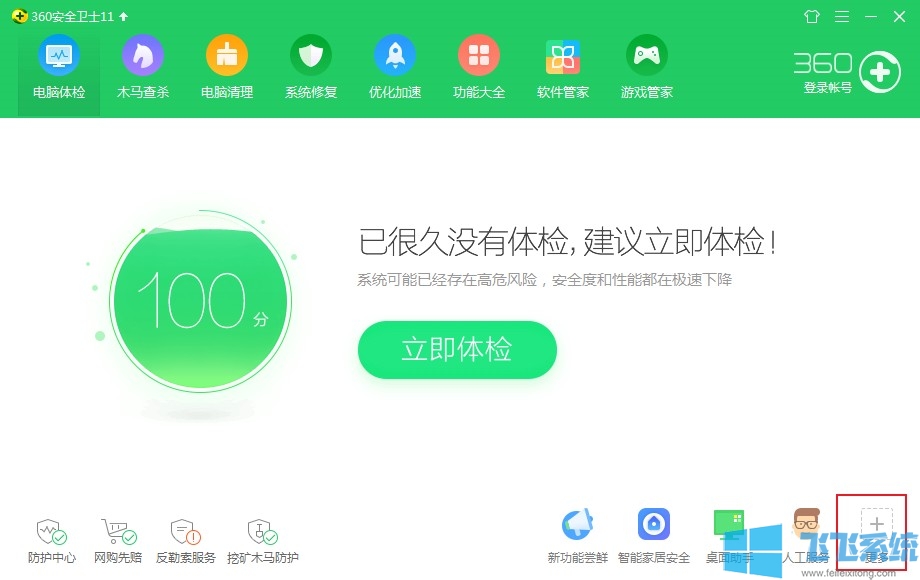
2、这时会进入360安全卫士的功能大全界面中,点击左侧菜单中的“电脑安全”然后在右侧的功能列表中找到“软件小助手”这一功能。
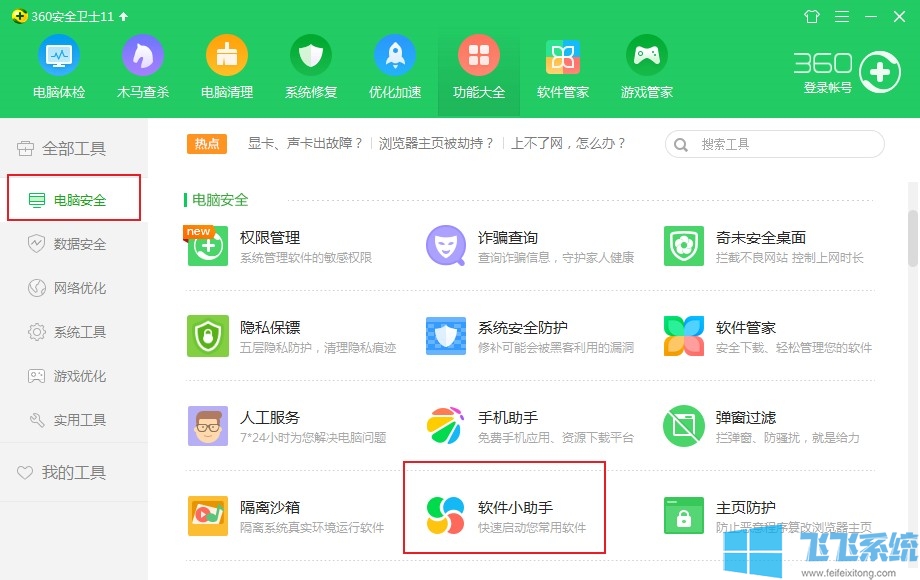
3、将鼠标移动到该功能上的时候会出现一个“添加”的按钮,点击添加该功能。
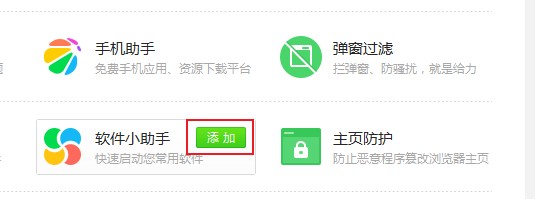
4、等到安装完成后在桌面左下角就会显示软件小助手的图标了,点击该图标之后就会显示它的主窗口了,如下图所示我们可以将桌面上的所有软件图标都放到里面去,这样就能让桌面重新变得干净整洁了。
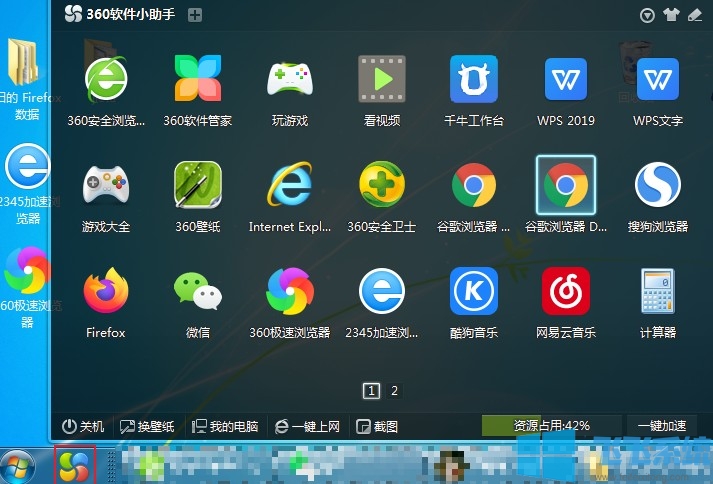
以上就是win7系统桌面整理教程,不知道对您是否有所帮助呢,更多win7系统相关内容欢迎继续关注飞飞系统。
分享到: